
Агуулгын хүснэгт:
- Зохиолч John Day [email protected].
- Public 2024-01-30 11:01.
- Хамгийн сүүлд өөрчлөгдсөн 2025-01-23 15:00.
Энэ бол 5 -р сарын 4 юм, өөрөөр Оддын дайн өдөр гэж нэрлэдэг, бидний зүрх сэтгэлд маш ойрхон, хайртай баяр юм. Энэ жил бид өмнөх жилүүдээс арай өөрөөр тэмдэглэхээр шийдсэн. Туршлагатай технологи, үйлдвэрлэгч-төслийн тусламжтайгаар бид өөрийн дуртай шоу нэвтрүүлгээс санаа авч төхөөрөмжийнхөө хувилбарыг гаргахдаа нарийн төвөгтэй арга барилыг ашиглан гэртээ хялбаршуулсан төсөл болгон хувиргасан.
Энэхүү зааварчилгаа нь танд Arduino эсвэл бусад микроконтроллерийн хөгжлийн самбаруудын талаар урьд өмнө мэдлэг, туршлагатай байсан гэж үзэж байна. Хэрэв та үүнд сэтгэл хангалуун байвал энд маш сайн ажиллах болно! Эхлэхийн тулд доорх хангамжийг шалгаарай!
Анхааруулга: Энэ нийтлэл нь Дисней, Дисней+эсвэл Лукасфильмтэй ямар ч холбоогүй юм. Цаашилбал, MVRK нь эдгээр зааврыг баталгаажуулахгүй. Аюулгүй байж, эцэг эхийн хяналтан дор бүтээн байгуулалт хийгээрэй.
Хангамж
- ESP32 самбар (бид DFRobot -ийн Firebeetle ESP32 -ийг ашигласан)
- Жижиг 3.7V LiPo зай
- Улаан LED
Та мөн 3D хэвлэх загварыг доороос авахыг хүсч байна.
Мөн доорх кодыг татаж авна уу. Энэ төсөл нь ESP32 хавтанг Arduino IDE дээр суулгахыг шаарддаг. Бүрэн заавар авахын тулд Arduino ESP32 -ийн албан ёсны github -ийг эндээс үзнэ үү.
Алхам 1: Энэ нь хэрхэн ажилладаг талаар
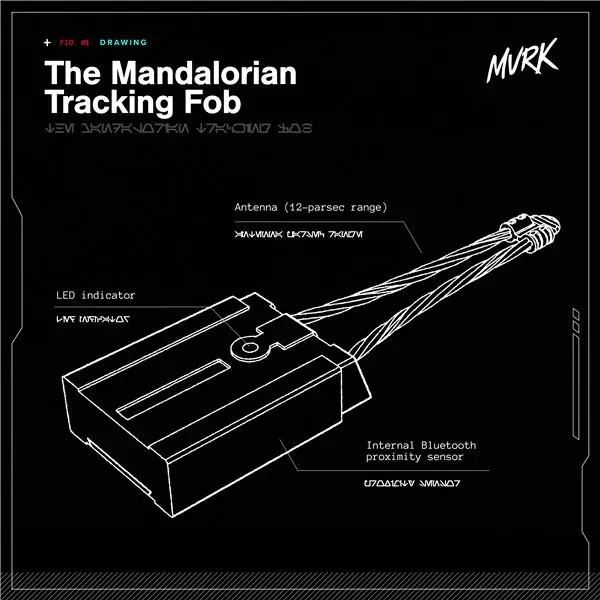
Хяналтын фобын MVRK хувилбар нь Bluetooth Low Energy (BLE) ашиглан товчлуурууд, утас эсвэл BLE -ийг идэвхжүүлсэн бусад төхөөрөмж, дохиог хянах боломжтой. Бид BLE төхөөрөмжтэй холбогдож, дохионы хүчийг хянах зорилгоор ESP32 bluetooth идэвхжүүлсэн микроконтроллер, жижиг LiPo батерей ашигласан. Хяналтын фоб нь сонгосон төхөөрөмж (эсвэл өгөөмөр) рүү ойртох тусам дохионы хүч улам хүчтэй болж, урд талын гэрэл илүү хурдан анивчдаг.
Алхам 2: Bluetooth бага энерги (BLE) гэж юу вэ?

Bluetooth Low Energy (BLE) нь ердийн Bluetooth -тэй ижил үр дүнтэй хүрээг хадгалахын зэрэгцээ эрчим хүчний хэрэглээг бууруулахад зориулагдсан Bluetooth стандарт юм. BLE төхөөрөмжүүд нь bluetooth сервер шиг ажилладаг бөгөөд холболтын мэдээллээ хэдхэн секунд тутамд эргэн тойрондоо сурталчилж байдаг. Зар сурталчилгааны интервал нь төхөөрөмж бүрийн хувьд өөр өөр байдаг бөгөөд зарим төхөөрөмж дээр тохируулах боломжтой байдаг. Хэрэв та BLE -ийг сайн мэдэхгүй байгаа бол энэ бүхэн дараагийн хэсэгт утга учиртай болох ёстой.
Алхам 3: Код
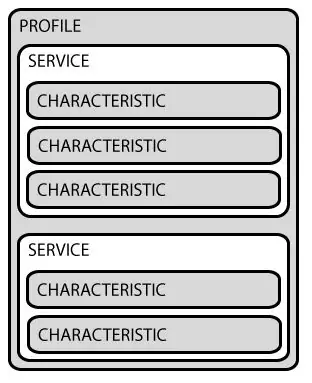
Энэ хэсэг нь жаахан төвөгтэй байж магадгүй юм. BLE төхөөрөмжүүд бүгд ижил интервалаар сурталчилгаа хийдэггүй, мөн бүх төхөөрөмжүүд ирж буй бүх холболтыг хийдэггүй. Энд эхлэхийн өмнө бид утсандаа BLE сканнердах програмыг авахыг зөвлөж байна. Хэрэв та бидэн шиг iOS дээр ажилладаг бол BLE Scanner маш сайн ажилладаг. Эдгээр апп -ууд нь эргэн тойрныхоо BLE төхөөрөмжүүдийг харах, санал болгож буй үйлчилгээнийхээ талаар мэдэхийн тулд тэдэнтэй холбогдох боломжийг танд олгоно. BLE үйлчилгээнүүд нь таны хянахыг хүсч буй төхөөрөмжтэй хэрхэн холбогдоход чухал ач холбогдолтой тул энд ярих нь зүйтэй юм.
Бүх үйлчилгээ нь ойролцоох бусад төхөөрөмжтэй холилдохгүйн тулд өвөрмөц өвөрмөц таних тэмдэгтэй (UUID) байдаг. Үйлчилгээ бүрээс та нэг онцлог шинж чанарыг олж харах болно. эдгээр нь бас UUID -тэй байдаг. Эдгээр шинж чанаруудыг унших, бичих, хариулахгүйгээр бичих, мэдэгдэх гэх мэт байж болно. Бусад нь байдаг, гэхдээ энэ бол өөр цаг үе юм. Үйлчилгээ, шинж чанарын талаар дээрх зургийг үзнэ үү. Фолдерууд гэх мэт үйлчилгээнүүд, тэдгээр фолдер доторх файлууд гэх мэт шинж чанаруудын талаар бодох нь хамгийн хялбар байдаг.
Хэрэв та үйлчилгээ, онцлог шинж чанаруудын талаар илүү ихийг мэдэхийг хүсч байвал GATT Bluetooth стандартын гайхалтай эхлэгчдэд зориулсан гарын авлагыг энд дарж үзнэ үү.
--
Энэхүү хянагчийг ашиглан холбогдож болох BLE төхөөрөмж бүр ойролцоох төхөөрөмжүүдэд байгаа эсэхээ сурталчлахад ашигладаг UUID -тэй байдаг. Үүнийг олохын тулд танд өмнө дурдсантай адил апп хэрэгтэй болно. Төхөөрөмжийг апп -аас олсны дараа түүнтэй холбогдоно уу. BLE төхөөрөмж бүр өөр өөр байдаг тул зөв UUID -ийг олохын тулд бага зэрэг туршилт, алдаа шаардагдах болно гэдгийг санаарай, гэхдээ үүнийг хийсний дараа үүнийг сурталчилсан төхөөрөмж болгон код руу залгаарай. Кодонд орсон бүх зүйлийг тайлбарласан тул хүссэн зүйлээ олох боломжтой.
Дараагийнх нь бид онцлог шинж чанараа дагаж мөрддөг. Зарим төхөөрөмж нь бидний хүсч буй шинж чанарыг агуулсан зар сурталчилгааны үйлчилгээг ашигладаг. Хэрэв тийм бол өөр өөр UUID -ийг аваад serviceUUID -д залгаарай, эс тэгвээс serviceUUID -ийг зарлагдсан төхөөрөмжтэй тэнцүү болгоно. Одоо холбогдсон үйлчилгээнийхээ дотор унших шинж чанарыг хайж олоорой. Аппликешн нь танд UUID -ийн бүтэн уртыг өгөх эсвэл 4 тэмдэгтээс бүрдэх боломжтой. Код дээрх UUID -ийн тодорхойлолтыг харгалзан үзэх тул энэ нь зүгээр юм. UUID -ийг шинж чанарUUID -д залгаад бүгдийг хийлээ!
Самбарыг гялалзуулж, цуваа дэлгэцийг нээгээд юу олж авснаа үзээрэй! Хэрэв бүх зүйл сайн байгаа бол энэ нь таны төхөөрөмжтэй холбогдож RSSI утгыг бүртгэж эхлэх ёстой (хүлээн авсан дохионы хүч чадлын үзүүлэлт). RSSI утга бага байх тусам дохионы хүч илүү хүчтэй болно. RSSI нь ойролцоо байдлын сайн үзүүлэлт боловч төгс биш юм. Хэрэв таны гэрэл хүссэн хэмжээндээ анивчихгүй бол кодын доод хэсэгт доош гүйлгээд утгыг тохируулна уу. Хэрхэн тайлбарласан тайлбарууд тэнд байна.
Тэмдэглэл хэлэхэд бүх BLE төхөөрөмжүүд энэ трекертэй ажиллахгүй. Зарим төхөөрөмжүүд холболт хийхээс татгалзах болно. Бусад нь хэдхэн хормын дараа автоматаар салах болно. Зарим нь холбоход шаардлагатай UUID -ийг сурталчлахгүй. Бид утас, түлхүүр хайгч, тэр ч байтугай BB8 Sphero ашиглан амжилтанд хүрсэн. Доорх сэтгэгдлүүдийг үлдээж, юу хянаж байгаагаа бидэнд мэдэгдээрэй!
Алхам 4: Гагнах

Энд яг урагшаа. LED -ийн катодын зүүг самбар дээрх GND зүү, анодын зүүг PIN2 -тэй холбоно уу. Хэрэв та хүсвэл үүнийг өөрчилж болно, гэхдээ LED -ийг хаашаа явах ёстойг нь тохируулахын тулд бага зэрэг эргүүлэх өрөө үлдээгээрэй. Бид энд холбохын тулд хэд хэдэн богино үсрэгч, дулаан багасгадаг төхөөрөмж ашигласан.
Алхам 5: 3D загвар ба хэвлэх
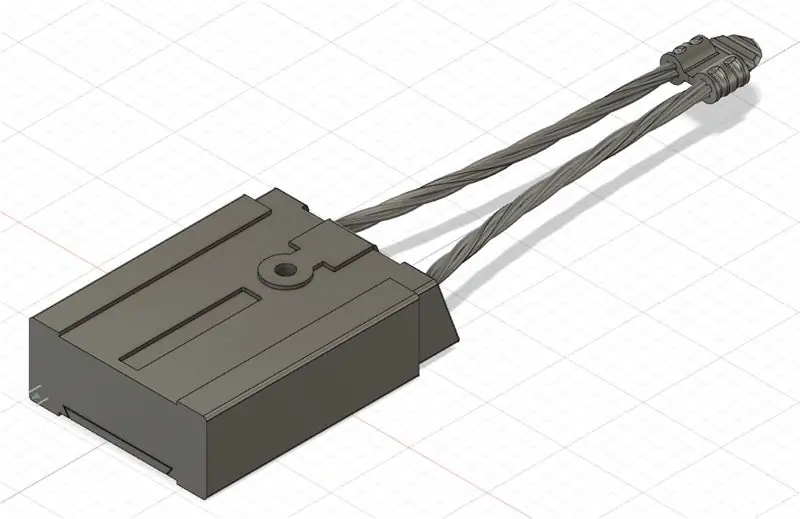

Энэхүү загвар нь ихэнх 3D хэвлэх програмуудад тохиромжтой. Бид Elegoo Mars давирхай хэвлэгч ашиглаж, цагаан өнгөөр хэвлэв. Маш сайн болсон бөгөөд давирхайгаар хэвлэх нь нарийн ширийн зүйлийг нарийвчлан гаргаж чадна. Гэхдээ энд энэ нь огт шаардлагагүй юм. сайн тохируулсан судалтай принтер ч мөн адил хийх ёстой. Танд зохих дэмжлэг байгаа эсэхийг шалгаарай, тэгвэл та зүгээр байх болно!
Алхам 6: Уран зураг / цаг агаар
Тулгуурыг будаж, цаг агаартай болгох нь үйлдвэрлэгчийн хувьд хийж болох хамгийн хөгжилтэй зүйлүүдийн нэг юм. Үүнийг "чинийх" болгож, зурлага, бүжиг болгонд арын түүх өгөх нь онцгой юм. Тиймээс бид танд фокусыг яг яаж хийхийг хэлж өгөхгүй, гэхдээ бид танд хэдэн зөвлөгөө өгөх болно.
Бид трекерийн үндсэн суурийг царцсан хар шүршигч будагтай хөнгөн цув өгч, Rub 'N Buff ашиглан металл хэлбэртэй хэсгийг бөглөхөөс гадна хэд хэдэн зураас нэмж оруулав. Энэ зүйлд хэт их ачаалал өгөх шаардлагагүй. Би жаахан хол явдаг.
Антен нь хар суурийг өгч, хуурай сойз гэж нэрлэдэг техникийг ашиглан хүрэн, улаан өнгийг нэмж зэв шиг харагдуулахад гайхалтай сайхан болсон.
Үүнийг хийх ямар ч буруу арга байхгүй, гэхдээ хэрэв та эдгээр ойлголтуудыг шинээр мэдэрч байгаа бол маш олон гайхалтай видео хичээлүүд байдаг. Амжилт хүсье, сэтгэгдлээ хуваалцаарай!
Зөвлөмж болгож буй:
Basiliscus "α". Mandalorian's Basilisk W/ Raspberry Pi Hardware ба Raspbian OS: 19 алхам

Basiliscus "α". Mandalorian's Basilisk W/ Raspberry Pi Hardware болон Raspbian OS: Энэхүү төсөл нь зөөврийн компьютерээс өөр компьютер ашиглан ашиглах боломжтой төхөөрөмжийн тухай юм. Үүний гол зорилго нь програмчлах эсвэл сурч байгаа бол кодоо бичих боломжийг танд олгох явдал юм. Түүнчлэн, хэрэв та зохиолч юмуу эсвэл өгүүллэг бичих дуртай бол
Arduino Uno ашиглан акустик левитаци Алхам алхам (8 алхам): 8 алхам

Arduino Uno-тай акустик Levitation Алхам алхамаар (8 алхам): хэт авианы дууны дамжуулагч L298N Dc эмэгтэй адаптерийн эрэгтэй тэжээлийн тэжээлийн хангамж Arduino UNOBreadboard Энэ нь хэрхэн ажилладаг вэ: Нэгдүгээрт, та кодыг Arduino Uno-д байршуулдаг (энэ нь дижитал төхөөрөмжөөр тоноглогдсон микроконтроллер юм. кодыг хөрвүүлэх аналог портууд (C ++)
MOTORIZED CAMERA SLIDER with Tracking System (3D хэвлэсэн): 7 алхам (зурагтай)

Моторжуулсан камерын гулгагч нь мөрдөх системтэй (3D хэвлэсэн): Үндсэндээ энэ робот нь камер/ухаалаг гар утсыг төмөр замаар хөдөлгөж, объектыг "мөрдөх" болно. Зорилтот объектын байршлыг робот аль хэдийн мэддэг болсон. Энэхүү хяналтын системийн арын математик нь маш энгийн. Бид хянах үйл явцын симуляцийг бий болгосон
5 арга зам TCRT5000 Tracking Sensor Module хичээл: 4 алхам

5 арга зам TCRT5000 Tracking Sensor Module заавар: Тодорхойлолт Энэхүү модуль нь Arduino гар утасны роботод зориулагдсан бөгөөд энэ нь хар ба цагаан шугамын замын дагуу эсвэл энгийн үгээр хэлбэл роботыг дагаж мөрдөх модульд зориулагдсан болно. Энэ нь цэвэр дижитал гаралтыг хангаж чадах зургаан өнцөгт инвертерийг ашигладаг
Tfcd 3D Motion Tracking Capacitive Sensing and LED Output: 6 алхам (зурагтай)

Tfcd 3D хөдөлгөөнийг багтаамжийн мэдрэгч ба LED гаралтаар хянах: Энэхүү гарын авлагад багтаамж мэдрэх зарчмыг ашиглан гар хөдөлгөөнийг 3D орон зайд хэрхэн хянах боломжтой болохыг тайлбарласан болно. Хөнгөн цагааны цэнэглэгдсэн тугалган цаас болон таны гар хоорондын зайг өөрчилснөөр конденсаторын багтаамж өөр өөр байх болно
